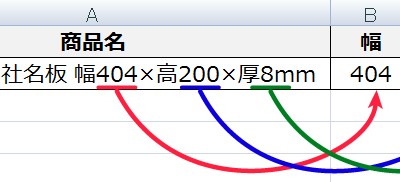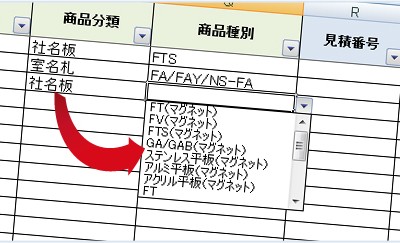受注管理はEXCELで十分?! 「条件付き書式」で商品毎に背景色を自動で変える方法
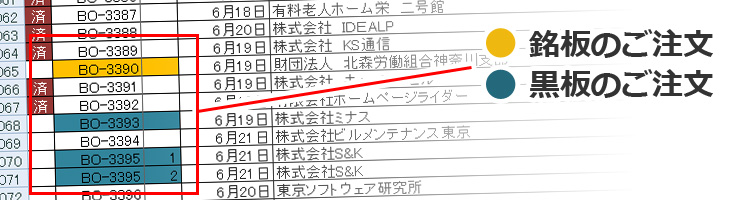
Excelでデータを管理する際に、知っておくと便利な機能、「条件付き書式」をご紹介します。
Excel2007(Win)でご説明しています。異なるバージョンの場合はGoogle先生まで・・・
ブリッジワンではサイト毎で担当チームが分かれていますが、受注管理のデータは同じファイルを共有しています。
それで商品毎に自動で色分けできると便利なので、「条件付き書式」で商品分類毎に受注番号のセルの背景色を変更しています。
下記のサンプルで設定方法をご紹介します。やりたいことは、B列の値に応じて、A列のセルの背景色を変える、というものです。
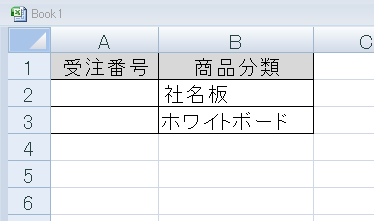
ルールを作成する
「ホーム」⇒「条件付き書式」⇒「新しいルール」をクリック
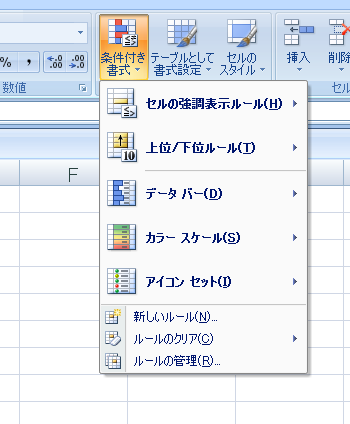
新しい書式ルールの「数式を使用して、書式設定するセルを決定」をクリックし、
下記のように数式を入力し、「書式」をクリックします。
=$B2=”社名板”
※訳すとB2が社名板だった場合という意味の数式です。
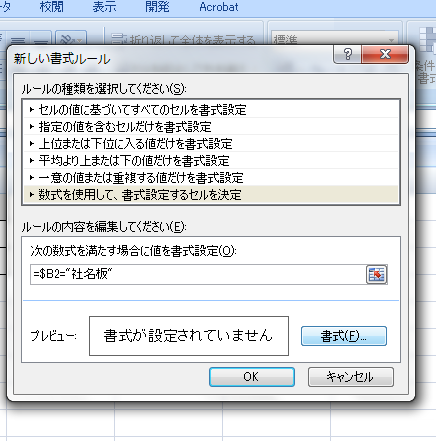
「書式」をクリックするとセルの書式を設定する画面が表示されます。
「塗りつぶし」⇒色を指定し⇒「OK」をクリックして完了です。
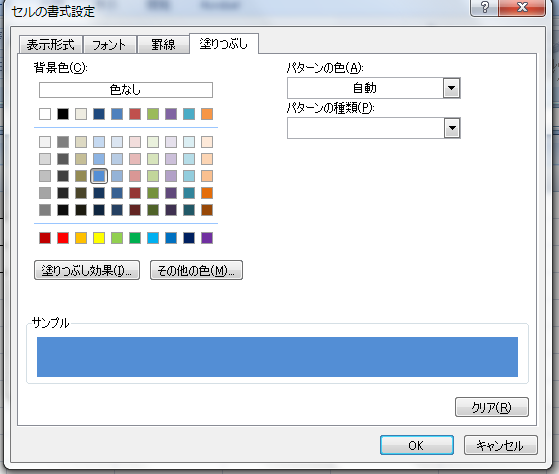
ホワイトボードの場合は違う色にしたいので、同じ作業を繰り返し、先ほど”社名板”と入力した数式を”ホワイトボード”にし、任意の背景色を設定します。

条件付き書式をコピペする
A2に指定していた条件付き書式はセルをコピーしてA3に貼付ければ、B3の値によってA3の背景色を変更するよう、条件が付与されます。
これで、商品分類毎に色分けをすることができました。
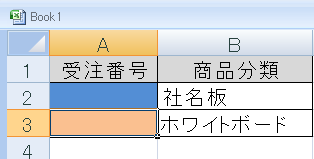
他にも、「”10万円以上の売上”は文字を赤くする」とか「”リピート注文”は文字を太くする」等様々な応用ができます。
受注管理以外にも使える小技だと思いますのでぜひ使ってみてください。